
בין אם ה- Apple Watch שלך חסר בגלל שהורדת אותו איפשהו בבית שלך, או בגלל שהוא נעלם באופן מסתורי בארונית הכושר שלך, יש כמה תכונות שנאפו שיעזרו לך לאתר אותו (כמו גם לסמן את זה שאבד ואפילו למחוק אותו. ).
מה אתה צריך כדי למצוא את Apple Watch שלך
קָשׁוּר: כיצד לעדכן את שעון Apple שלך לצפייה במערכת ההפעלה 2.0.1 (או גבוהה יותר)
על מנת למצוא את Apple Watch שלך, תזדקק לתוכנה עדכנית ולעבודת הכנה קטנה. בראש ובראשונה, כדי אפילו לנצל את התכונה 'מצא את השעון שלי', עליך להפעיל את iOS 10 ומעלה ו- watchOS 3 ומעלה. (אם מעולם לא עדכנת את השעון שלך בעבר וברצונך להריץ אותו, בדוק אותו המדריך שלנו לעדכון ה- Apple Watch כאן .)
בנוסף, סוג התכונות 'מצא את השעון שלי' אליו תהיה לך גישה והטווח שבו הם עובדים מוגבל על ידי גרסת החומרה של שעון Apple שלך. כל התכונות פועלות על כל שעוני Apple כל עוד הם נמצאים בטווח ה- Bluetooth של ה- iPhone הנלווה שלהם, אך רק Apple Watch Series 2 כולל Wi-Fi מובנה ו- GPS המאפשרים לתכונות לעבוד אם הטלפון רחוק.
קָשׁוּר: כיצד לעקוב, להשבית ולמחוק iPhone, iPad או Mac שאבדו
לסיום, ואנחנו מבינים לחלוטין איזו תגלית מרה זו תהיה אם אתה קורא מאמר זה לאחר שכבר איבדת את השעון ונמצא בבהלה, עליך הפעל את התכונה מצא את הטלפון שלי ב- iPhone שלך Apple Watch משויך מראש , או שהתכונות לא יהיו נגישות. אל דאגה, אין הגדרה נוספת: כל שעון אפל המותאם לאייפון שמפעיל את הטלפון שלי מופעל אוטומטית מוסיף את Apple Watch לרשימת המכשירים שלך.
כיצד למצוא את Apple Watch שלך
אתה מריץ את iOS ו- watchOS המעודכנים, הפעלת את מצא את הטלפון שלי (גרור את שעון ה- Apple שלך באופן אוטומטי לנסיעה), ועכשיו השעון שלך חסר. בואו נסתכל תחילה כיצד פשוט לאתר את השעון שלכם כשהוא בקרבת מקום ואז לעבור לצעדים דרסטיים יותר כמו נעילה וניגוב מרחוק.
כדי לגשת לתכונות הבסיסיות והמתקדמות, פשוט פתח את אפליקציית Watch במכשיר המותאם שלך ובחר את השעון החסר, כך:
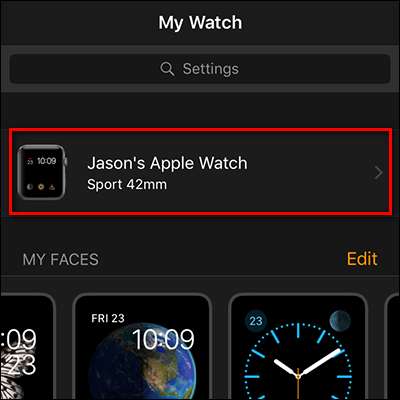
בתפריט השעון, לחץ על סמל המידע הנוסף "i":
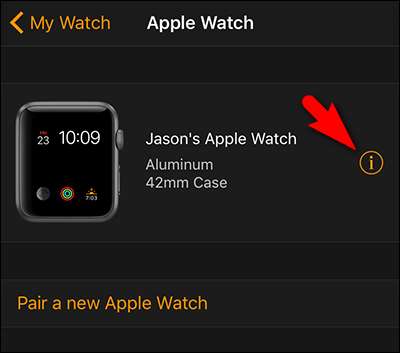
בחר "מצא את Apple Watch שלי" כדי להתחיל בתהליך החיפוש.
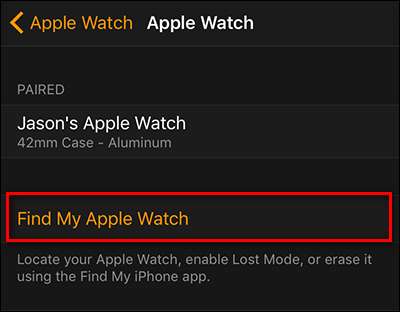
הבחירה הזו תוביל אתכם לאפליקציית "מצא אייפון" בטלפון, כשהאפליקציה ממוקדת בשעון שלך (כחלילה תמיד תוכל להשתמש באפליקציית מצא אייפון מההתחלה או אפילו להיכנס icloud.com להשתמש במאתר מבוסס האינטרנט, אך השימוש באפליקציית Watch מקפיץ אותך ישירות לתפריט הרלוונטי).
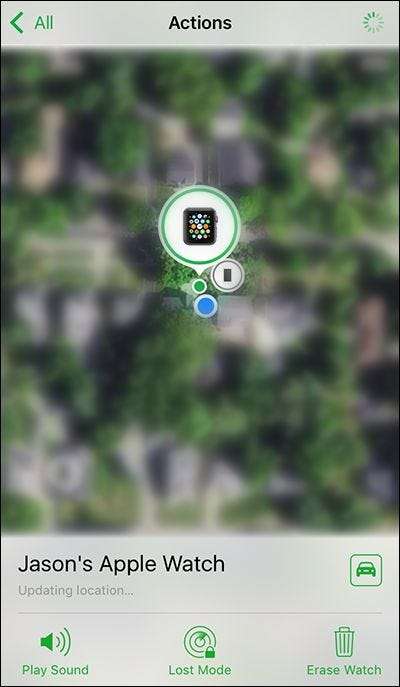
בתפריט המיקום תראה את Apple Watch שלך (אם הטלפון שלך יכול להתחבר לשעון או שעון Apple Watch Series 2 שלך יכול להתחבר לאינטרנט) עם מיקום מחוספס. לפעמים זה מספיק: אם נראה שהשעון שלך יושב במכונית שלך שחונה במורד הרחוב, יש סיכוי טוב, ובכן, השעון שלך יושב במכונית שלך שחונה ברחוב. אם לא, יש לך אפשרויות אחרות.
אתר את הטלפון שלך באמצעות התראת שמע
אם אתה זקוק ליותר מתזכורת מכיוון שהשעון שלך נמצא בחדר הכושר שלך בחלק האחורי של המכונית שלך, עם זאת, הגיע הזמן להקליט את האפשרויות המתקדמות יותר, שנראות בחלק התחתון של צילום המסך לעיל: "הפעל צליל", " מצב אבוד "ו" מחק שעון ".
קָשׁוּר: כיצד למצוא את ה- iPhone שלך באמצעות שעון Apple שלך או iCloud
הפונקציה "הפעל צליל" מעולה לאותם זמנים שבהם פשוט מיקמת את השעון שלך, ומתפקדת בדיוק כמו הפונקציה ב- Apple Watch המאפשרת לך למצוא את ה- iPhone החסר שלך : אתה מקיש על הכפתור והשעון שלך מנגן פעמון חזק. הוא ימשיך לנגן בצלצול הרם עם ההודעה למטה המוצגת בשעון, עד שתאתר אותה ותלחץ על "סגור".
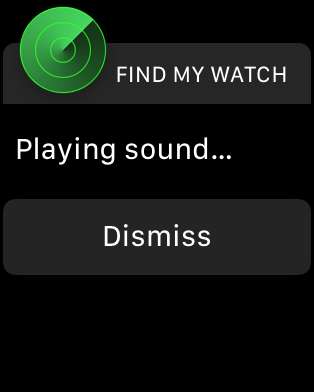
אם השעון שלך אבד רק בכריות הספה, זה אמור להספיק כדי להזהיר אותך.
סמן את השעון שלך כ"אבוד "
כשסחיטת פעמון מהשעון לא מצמצמת את דפוס החיפוש שלך, זה יכול להיות הזמן לשקול את השעון שלך באמת אבוד. בשלב זה הגיע הזמן להקיש על "מצב אבוד" ולסמן את השעון שלך כאבד. הקש עליו ואז בחר "הפעל מצב אבוד".
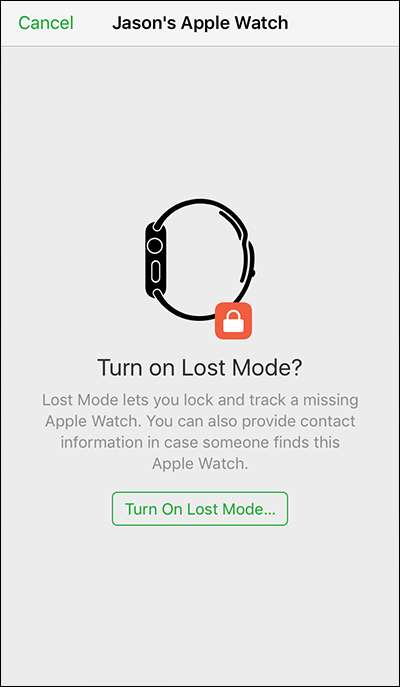
ראשית, תתבקש להזין מספר טלפון ליצירת קשר שיוצג ב- Apple Watch החסר.
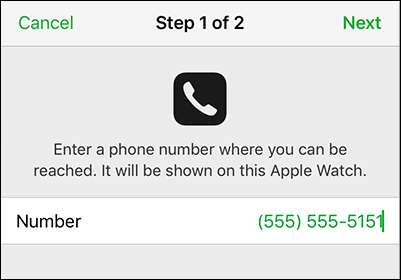
לאחר מכן, תתבקש להשתמש בהודעה המשומרת שסופקה (או לערוך אותה באמצעות ההודעה שלך). הודעה זו, יחד עם מספר הטלפון שסופק, יופיעו בשעון שלך.
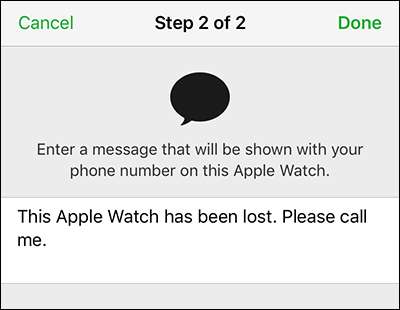
כשתלחץ על "בוצע" הבחירות שלך יישמרו, ורשת iCloud תנסה לספק אותן לשעון החסר שלך. חזרה למסך הראשי, יש הגדרה אחת סופית שתוכל לעבור: התראות דוא"ל. אתה יכול לעשות זאת על ידי הקשה על "הודע כאשר נמצא" - הודעות דוא"ל על התראות לגבי מצב ה- Apple Watch שלך יועברו לדוא"ל הראשי המשויך לחשבון Apple שלך.
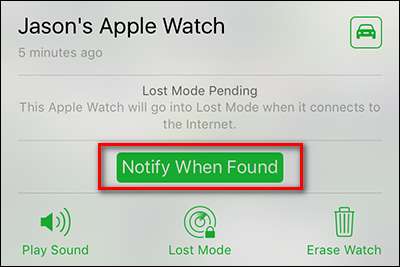
לאחר שינויים אלה, השעון, אם ניתן להגיע אליו באמצעות Bluetooth או Wi-Fi, יסומן כאבד כאילו מישהו מרים אותו יציג את ההודעה שלך כך:

ניתן לפתוח את השעון רק עם סיסמת הגישה הנוכחית שלך או בשימוש האחרון שלך. בכל עת תוכל לשנות את ההגדרות של מצב אבוד או להשבית אותן על ידי הקשה על סמל "מצב אבוד" שוב. יוצג בפניך התפריט הבא:
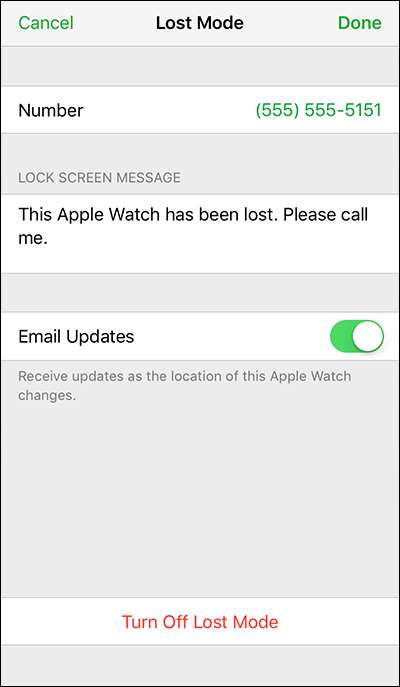
כאן תוכלו לשנות את המספר, את ההודעה, בין אם תקבלו עדכוני דוא"ל ובין אם לאו, וכן לכבות את המצב האבוד לחלוטין. חשוב לציין שכמו פונקציונליות החיפוש עצמה, גם שינויים אלה, מלבד כיבוי עדכוני הדוא"ל, לא ייכנסו לתוקף אם השעון נמצא מחוץ לטווח התקשורת.
האפשרות הגרעינית: מחק את השעון
נניח שאתה יכול לראות את ה- Apple Watch שלך על מפת הלוויין, אתה יודע שהוא עדיין פעיל, אבל יש נסיבות מקלות שמונעות ממך לשלוף אותו. אולי אתה כבר לא באזור הזה של המדינה, או אולי השעון נמצא באזור מסוכן של העיר וגם אתה וגם המשטרה לא מעוניינים לקחת את הסיכון כדי לאחזר אותו. תהיה הסיבה אשר תהיה, ייתכן שתרצה למחוק אותה מרחוק כדי להסיר ממנה את כל הנתונים האישיים.
לשם כך הקש על סמל פח האשפה שכותרתו "מחק שעון" בממשק מצא-שעון שלי. תתבקש לאשר שברצונך למחוק את השעון.
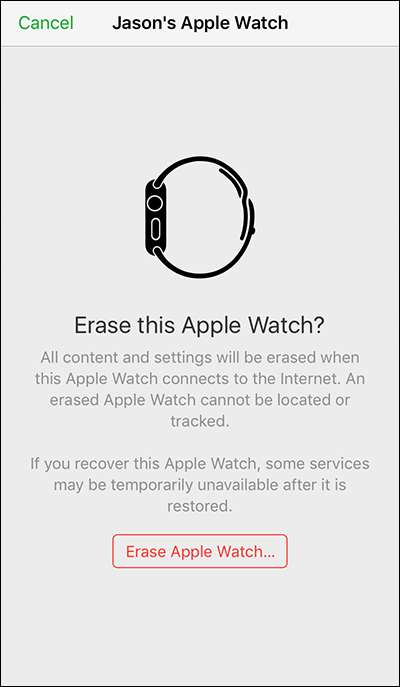
בבחירת "מחק את Apple Watch" תתבקש פעם נוספת לאשר את התהליך על ידי הזנת הסיסמה שלך. ברגע שהשעון יצליח להתחבר לאינטרנט, הוא יימחק מרחוק למצב מפעל.
מה קורה אם אתה לא מוצא את השעון שלך
באופן אידיאלי, תמצא את השעון שלך. הרבה פחות מאשר באופן אידיאלי, לעולם לא תראו זאת שוב. גם אם אתה אף פעם לא רואה כל כך עלייה במפה ולא התראה בדוא"ל, אתה יכול להיות רגוע בידיעה של שני דברים. ראשית: גם אם אינך יכול למחוק את השעון שלך, הנתונים בשעון שלך עדיין מוצפנים, ואם אתה משתמש בקוד גישה, השעון אף אחד שמוצא את השעון לא יכול לגשת אליו (וגם לא יכול להתאים אותו לאייפון שלו כדי למשוך את נתונים מושבתים).
שנית, כל שעון של אפל נעול לטלפון אליו הוא משויך במקור (אלא אם כן שוחרר במפורש על ידי הבעלים של השעון והטלפון האמור). אמנם זה לא כיף לאבד את השעון שלך, אבל אתה יכול לפחות לנוח בידיעה שאפילו אידיוט כלשהו בחדר הכושר שלך הרים אותו, אין לו שום ערך עבורם. לעולם לא ניתן להתאים שעוני אפל גנובים לאייפון אחר.
כהערה אחרונה, אם אתה קורא מאמר זה סקרנותנו (מכיוון שהשעון שלך עדיין מחובר היטב לפרק כף היד שלך), קח רגע להגדרת קוד הגישה לשעון שלך והפעל את ה- iPhone שלי, כך שגם אותו יום גורלי צריך להיות. בואי איפה שהספה או הידיים הזריזות של הכייס גונבים את השעון שלך, תהיה לך קצת שימוש.







